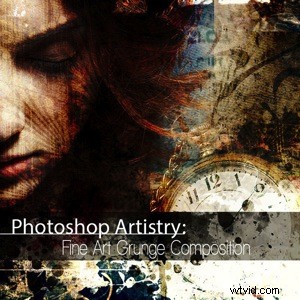
セバスチャンマイケルズによる画像
この投稿は、コースの作成者であるSebastian Michaelsによるものです– Photoshop Artistry:Fine Artグランジコンポジション(現在、dPSリーダー向けに特別に掲載されています)。
一つの質問。ほぼすべての画像をシャープにしますか?もしそうなら…あなたはやめるべきです。写真家として、私たちは画像を完璧にしたいと思う傾向があります。完璧な露出、完璧なホワイトバランス、完璧なシャープネスです。しかし、あなたはいつもとても完璧であることに少しうんざりしていませんか?手がかりを教えてください。アートは必ずしもそれほどきれいである必要はありません。代わりに、少しリラックスして、明るくして、楽しんでみたらどうでしょうか。少し面倒になってしまったらどうしますか?多分本格的なグランジではありません。しかし、「ファインアートグランジ」はどうですか?
ここから始めましょう。もう少しぼやけ、もう少しノイズ、予想外の角度や切り抜き、おそらく通常は考えられなかった被写体と組み合わされた光の印象的な効果。

写真提供者:Catherine King(コース学生)
私たちの核心がアーティストであることを忘れることがあります。キヤノン5DマークIIIリグと、ピンクフロイドの再会ツアーを上演するのに十分な照明器具を所有していても、それは変わりません。完璧なショットをキャプチャするために多くの時間を費やしているからといって、時々それを切り替えて、画像(間違い、失敗したショットでさえ)を出発点に過ぎないものとして扱うことができないという意味ではありません。より精巧な芸術的構成。
これがあなたを始めるための精神的なトリックです。お気に入りのショットをいくつか考えてみてください。ただし、すべての写真がきれいで完璧に印刷されていると想像するのではなく、写真を重ねて他の画像と合成し、ペイントされたキャンバスとしてレンダリングすることを想像してください。
キャンバスに絵の具を考えてください。写真にペイントフィルターを実行するだけでよいというわけではありません。ここでそれをカットするつもりはありません。油絵の具を髪に塗った野生の目の画家の意味でキャンバスにペイントする代わりに、ポケットからブラシを突き出し、歯の間にブラシをはさみ、創造性と情熱の狂乱でキャンバスを攻撃します。そのような強さで最後に写真にアプローチしたのはいつですか?最後に真面目な写真家の役割から抜け出し、実際に芸術家が素晴らしいキャンバスを作成しているように感じたのはいつですか?
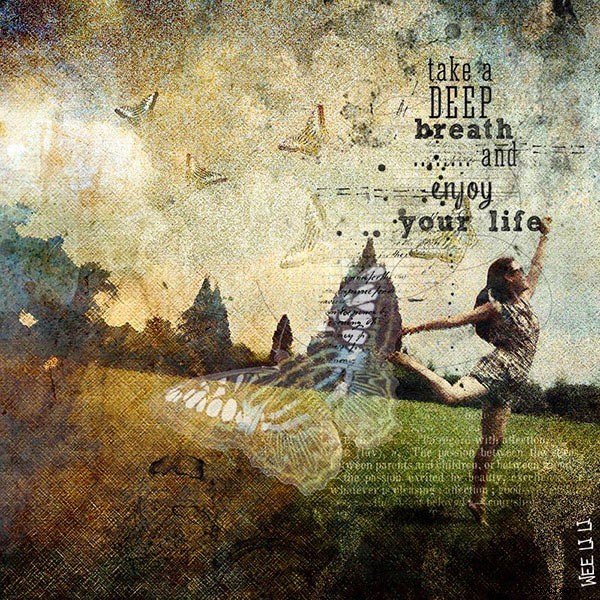
写真提供者:Li Li Wee(コース学生)
そのような芸術性はあなたの中にあります。それを利用し始める方法を見てみましょう。
ステップ1:写真でチャンスを増やす
これについては前に少し触れました。ぼやけている、またはコントラストが不安定であるという理由だけで、手に負えないショットをすでにいくつか持っている可能性があります。それらをもう一度見てください。たぶん、あなたが彼らと一緒にできる芸術的な何かがあるでしょう。創造的な方法でそれらをトリミングできるかもしれません。
撮影するときは、通常は試みない角度を試してください。さらに言えば、通常の快適ゾーンの外でいくつかの被写体を撮影してみてください。暗い路地(または森の小道)を散歩して、何が出てくるか見てみましょう。
たぶん、通常は選択しなかったモデルをいくつか参加させたり、奇妙なオブジェクトを備蓄して、風変わりな場所にそれらを持ち出したりします。言い換えれば、もっと実験してください。あなたの快適ゾーンから出て、何か新しいことを試してみてください。あなたの芸術のためにいくつかのチャンスをつかんでください。
ステップ2:いくつかのブレンドモード(およびおそらくいくつかのテクスチャ)でスローする
Curvesレイヤーをスラップして(または単に背景レイヤーを複製して)、そのレイヤーにブレンドモードを割り当てるだけで、画像がどれほど面白くなるかは驚くべきことです。試してみてください。
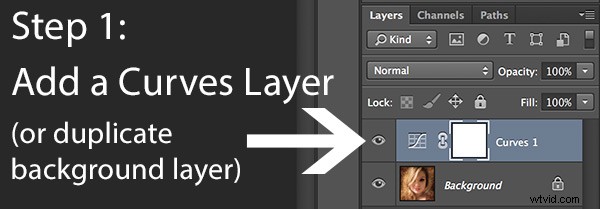
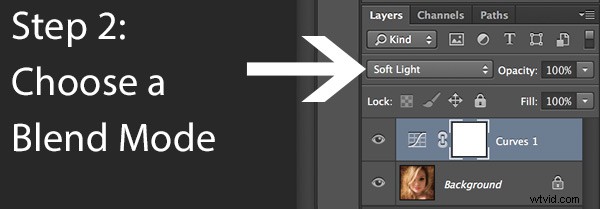
最善の策は、ほとんどの場合、乗算モードまたは画面ブレンドモード、あるいはオーバーレイ、ハードライト、またはソフトライトを使用することです。それらのキーボードショートカットを覚えておくことをお勧めします。そうすれば、すばやく切り替えて最適なものを選ぶことができます。レイヤーの不透明度を下げることもできます(または、Cmd / Ctrl + Jでそのレイヤーを複製するか、効果を2倍にするか、複製したレイヤーに独自の異なるブレンドモードを与えることができます)。
また、そこにレイヤーマスクを貼り付けて、その効果を表示したい場所に正確にペイントすることもできます。画像はそれぞれ異なり、レイヤーブレンドモードは豊富な結果を生み出すことができます。
ブレンドモードとレイヤーマスクを組み合わせたテクスチャも試してみることをお勧めします。テクスチャまたはオーバーレイは、コンクリートの汚れたパッチの写真のように単純な場合もあれば、スキャンした水彩ウォッシュの場合もあります。それはまた、それ自体が複雑に層状になっている部分であり、スキャンされたペンキの見本、コーヒーの染みが付いた紙の傷、色相/彩度の層で着色され、暗いビネットが与えられています。写真芸術を探求することにしたとき、あなたはこれらの種類のテクスチャやオーバーレイをたくさん集め始めます。
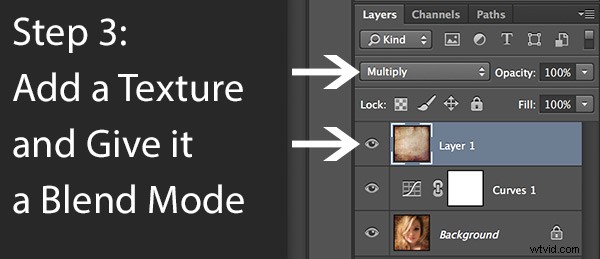
ただし、使用するものが何であれ、画像の上にドロップしてブレンドモードにします。ここでも、不透明度を微調整するか、レイヤーマスクを使用することができます。すでにあなたのイメージはより劇的で芸術的に見えているようです。この時点ではおそらく少し「汚れた」状態ですが、それで問題ありません。それを受け入れます。あなたはすでに驚いているかもしれません。この瞬間まで、あなたがまったく知らなかった何かを画像から発見しました。
ステップ3:照明をもっとドラマチックにするか、いくつかのフィルターを試してみてください
あなたは画像があなたをどこに連れて行くのか決してわかりません。あなたができることは、いくつかのことを試して、そのうちの1つが特にクールに見えるかどうかを確認することです。試してみたいアプローチの1つは、画像の上に別のカーブレイヤーをたたき(または、Elementsを使用している場合は明るさ/コントラスト)、画像全体を意図的に暗くすることです。ブラシツールに戻って、不透明度の低いレイヤーマスクの上にペイントし、基本的に、必要な場所の照明にペイントします。不透明度が約20%の柔らかいエッジの丸いブラシを使用し、黒と白を使用しながらストロークを重ね、「x」キーを押して2つを切り替えます。
ここでは、光が欲しい場所にペイントしています。ただし、フィルターギャラリーのどのエフェクトでも非常によく似たことができます。方法は次のとおりです。
- レイヤースタックの最上位レイヤーに移動し、「移動」と呼ばれるようになったものを実行します。Macの場合はCmd-Option-Shift-E(PCの場合はCtrl-Alt-Shift-E) 「表示されているすべてのものを独自の新しいレイヤーにマージ」します。
- 作成したばかりの新しいレイヤーを選択し、Cmd / Ctrl+Jを押して複製します。
- そのレイヤーのフィルターギャラリーからフィルターを実行します。先に進んで、1つまたは複数のペイントフィルターを試してみてください。ただし、他のフィルターも試してみて、それらがどのように相互作用するかを試してください。
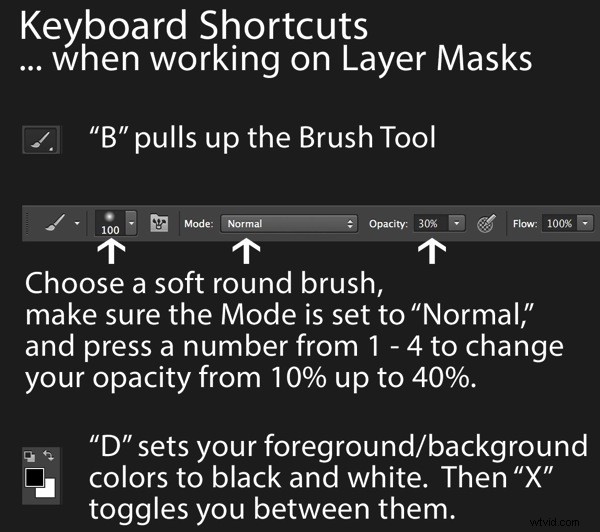
- 複製レイヤーにフィルターを適用した後、レイヤーマスクをその上に貼り付け、不透明度の低い黒または白のソフトエッジブラシを使用して、効果を好きなようにペイントします。最も焦点が合っている領域で効果を少しマスクして、エッジのすべてをより強調したままにしてみてください。実験して、画像がどこに行くかを確認してください。
ステップ4:先に進み、エッジ効果と署名を追加します
興味深い芸術的なイメージができたので、ある種の芸術的なエッジ処理を施すのは良いことです。これを行うには半ダースの方法があります(エッジ効果を作成するタスクのために特別に構築されたOnOneソフトウェアを選択することもできます)が、次のチュートリアルのために純粋なPhotoshopメソッドを残すことができます。
キャンバスに適した作品を探しているので、この時点で興奮している可能性があるため、作品の隅にもっと芸術的な署名を付けたいと思うかもしれません。
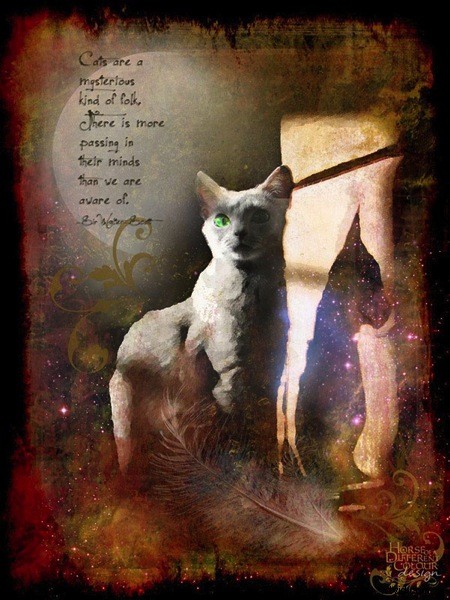
写真提供者:Irene Hofmann(コース学生)
あなたはいくつかのチャンスをつかみ、それは報われました。次回は、さらに汚れる可能性があります。これは、「グランジ」が「芸術的」の別の言い方であることがわかっているためです。何よりも、ツールやアプローチが何であれ、あなたは何よりもまずアーティストです。
このプロセスのウォークスルーとコースの内容についてのより良いアイデアについては、次のビデオをチェックしてください:
// <![CDATA [_evpInit('dHV0b3JpYWwxMjgweDY5MndlYi0xLm1wNA ==[evp-f593aa84764ec0c7dba0fa770e9114bc]'); //]]>
この投稿は、コースの作成者であるSebastian Michaelsによるものです– Photoshop Artistry:Fine Artグランジコンポジション(現在、dPSリーダー向けに特別に掲載されています)。
